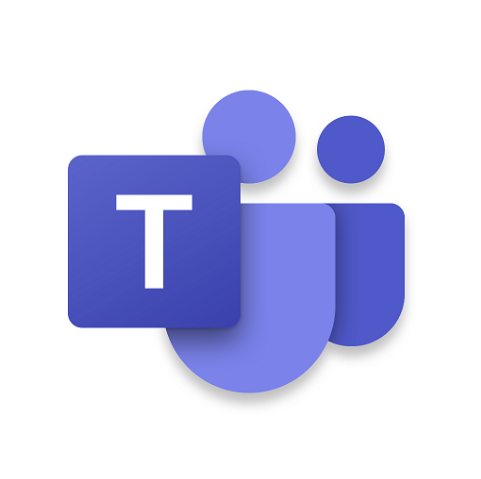Найти идентификатор учетной записи на веб-сайте
Найдите идентификатор учетной записи на веб-сайте: менеджер паролей Google можно использовать для незаметного создания безопасных паролей и сохранения их для будущего использования на множестве платформ. Поскольку это защищает вас от взлома учетной записи. Встроенный менеджер паролей, предлагаемый компанией Mountain View, также позволяет вам искать разные учетные записи, в которые вы могли войти на одном веб-сайте или в одном приложении.
Эта статья поможет вам проанализировать, есть ли у вас разные учетные записи на веб-сайте, и найти учетные данные, с которыми вы вошли в систему.
Примечание. Убедитесь, что это принесет вам пользу только после того, как вы сохраните пароли в Googler / Chrome при входе на веб-сайты или войдете на веб-сайт, используя свои идентификаторы Google. Если вы не можете сделать и то, и другое, то это вряд ли поможет.
Как узнать, сколько у вас аккаунтов на сайте
Шаг 1:
Во-первых, откройте Приложение Google на вашем телефоне Android.
Шаг 2:
Затем нажмите кнопку «Еще» в правом нижнем углу.
Шаг 3:
Нажмите стрелку вниз рядом с именем вашей учетной записи.
Шаг 4:
Нажмите “Управление учетной записью Google”. Появится новая страница.
Шаг 5:
Щелкните значок «Приступить к работе».
Шаг 6:
Перемещайтесь по вкладкам вверху и выберите вкладку «Безопасность».
Шаг 7:
Теперь прокрутите вниз и ниже ‘Вход на другие сайты‘щелкните Менеджер паролей.
В разделе «Проверка пароля» приведен список учетных записей, включая веб-сайты и приложения, пароли которых вы сохранили. В этом списке также будут отображаться те веб-сайты с разными учетными записями.
Шаг 8:
Вы также можете искать веб-сайт по его имени, чтобы легко найти его и связанные с ним идентификаторы, сохраненные в вашем диспетчере паролей Google.
Что еще можно делать с помощью Google Password Manager
На этой странице вы можете выполнять следующие действия:
Просмотр учетных данных нескольких учетных записей
Щелкните веб-сайт / приложение с разными учетными записями. Здесь вы можете увидеть имена пользователей и пароли каждой учетной записи, в которую вы вошли в конкретную службу. Также щелкните значок глаза, чтобы просмотреть пароль.
Скопируйте данные аккаунта
Нажав на веб-сайт с разными учетными записями, вы можете не только просмотреть учетные данные, но и скопировать их в буфер обмена. Также нажмите кнопку «Копировать», чтобы скопировать свое имя пользователя или пароль.
Измените свое имя пользователя и пароль
Выбрав веб-сайт с несколькими учетными записями, вы можете изменить учетные данные. Вы можете редактировать, если обновили его на самом сайте. Как сделать? Нажмите «Изменить» под учетной записью, сведения о которой вы хотите обновить.
Удалить или удалить учетную запись
Если вы больше не используете учетную запись на веб-сайте, вы можете удалить сохраненные учетные данные, нажав «Удалить».
Заключение:
Вот как найти идентификатор учетной записи на веб-сайте. Для дальнейших запросов и вопросов дайте нам знать в разделе комментариев ниже!
Читайте также: